iPhoneで着信拒否ができなくて困っていませんか?
結論、設定がうまくいっていないと着信拒否できません!

当サイトではiPhone操作の疑問や悩みを解決する情報を多数掲載しています。あなたの悩みや疑問も解決しますよ!こちらからご覧ください→https://m32006400n.xsrv.jp/tag/iphone/
知らない番号からの電話を拒否する方法とは?
結論、iPhoneで着信拒否する主な設定方法は下記の3つです。

- 携帯会社のサービスで非通知を着信拒否する
- iPhoneの「設定」から連絡先の着信拒否を行う
- 着信履歴から着信拒否を行う
この3つがiPhoneで着信拒否をする王道の設定方法です。
非通知以外の迷惑電話をブロックしたい場合は、別途アプリ(「Whoscall(フーズコール)」など)や別の設定が必要ですが、知らない電話番号からの着信をシンプルに拒否したい場合は上記の3つが王道の手段です。
それでは、1つ1つ説明していきますね。
携帯会社のサービスで非通知を着信拒否する
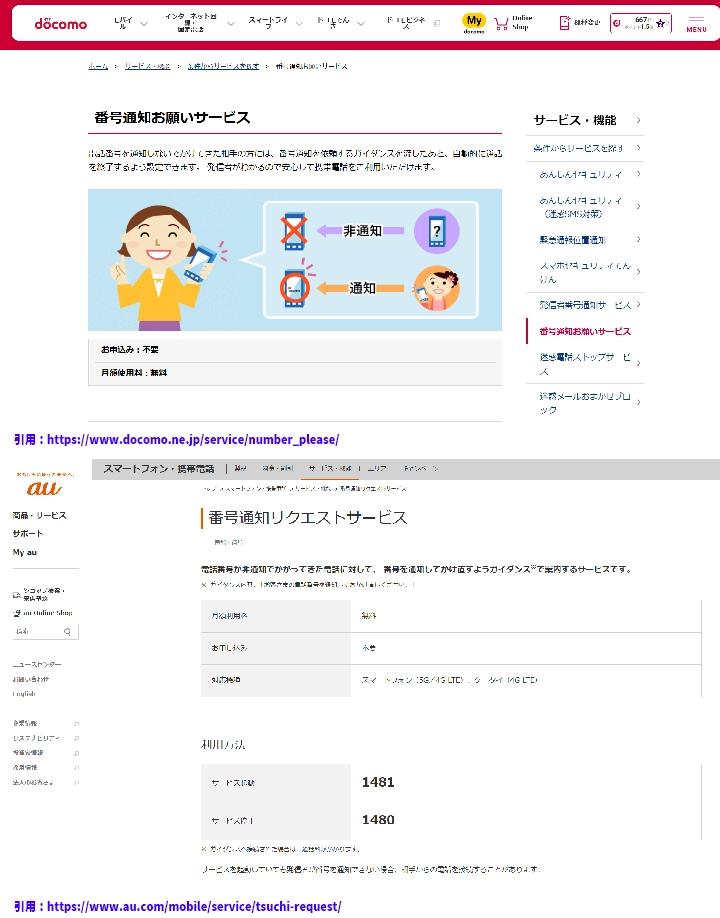
ドコモとauの番号通知サービスについて
ドコモやauなど大手携帯会社のサービスには「番号通知お願いサービス」という非通知で電話をかけてきた人に対して、通知して再度電話するようにアナウンスを流すことができます。
例えば、auではiPhoneから「1481」に電話を発信してサービスを開始しますることができます。停止する場合は「1480」に電話を発信しまするとサービスが停止します。
非通知の電話に悩んでいるのであれば、まずはお使いの「携帯会社名 + 非通知」で検索して非通知を拒否できるサービスがないか確認しましょう。有料の場合もありますので、その点はよく確認しましょう。
「設定」から連絡先の着信拒否を行う
iPhoneの「設定」(歯車マークのアイコン)から連絡先を登録して着信拒否することができます。
- iPhoneのホーム画面から「設定」をタップします。
- 「電話」→「着信拒否した連絡先」を選択し、「新規追加」から連絡先を選びます。
- これで設定完了です。不要な相手の電話は今後着信拒否されます。
着信履歴から着信拒否を行う
何度も同じ番号から迷惑な電話がかかってくるときは、着信履歴から着信拒否することも可能です。
- 電話アプリで「履歴」を選択し、着信拒否したい番号の横にある「i」マークをタップします。
- 「この発信者を着信拒否」を選択し、次に「連絡先を着信拒否」をタップすれば設定が完了します。
発信者不明の電話やスパムを留守番電話に転送する
着信拒否とは違いますが、いちおう補足情報としてお耳に入れておきたい情報が1つあります。
連絡帳に登録されていない電話番号からの着信を留守番電話へ転送することもできます。
- 「設定」→「電話」→「不明な発信者を消音」で、知らない番号からの電話を自動的に留守番電話へ転送できます。
- 「迷惑電話を消音」機能をオンにすると、一部の通信事業者がスパムとして識別した通話を消音できます。
先に説明した、着信拒否をする3つの方法と組み合わせて使えば面倒な着信をバッサリと断つことも可能です。
なぜかうまく着信拒否ができない原因別の解決方法
設定したのに、なぜかうまく着信拒否ができない場合についても解説しておきます。
iPhoneで着信を拒否できない場合の原因と解決方法は以下の通りです。
原因1:着信拒否設定がオフになっている
iPhoneの設定で着信拒否設定がオフになっている場合は、着信拒否が正常に機能しません。
なので、設定から着信拒否をオンにしましょう。
- 「設定」アプリを開きます。
- 「電話」をタップします。
- 「着信拒否」をオンにします。
原因2:着信拒否リストに番号が登録されていない
特定の番号を指定して着信拒否したい場合は、iPhoneの設定で着信拒否リストに登録されていないと着信拒否されません。
なので、着信拒否リストに登録しましょう。
- 「設定」 > 「電話」 > 「着信拒否」と進みます。
- 「着信を拒否する番号」をタップします。
- 「新規追加」から拒否したい番号を登録します。
原因3:電話アプリがアップデートされていない
電話アプリ自体が不具合を起こしている場合は、着信拒否機能が正常に機能しないことがあります。
なので、電話アプリが最新か確認し、古ければアップデートしましょう。
- App Storeアプリを開きます。
- 画面下部の「アップデート」をタップします。
- 「電話」アプリのアップデートがある場合は、アップデートを実行します。
原因4:iPhoneの再起動が必要
一時的なバグで着信拒否の機能が正常に動いてない場合は、iPhoneの再起動をしましょう。
再起動すると一時的なバグが解決することがあります。
再起動後、着信拒否設定を確認して機能すればOKです。
これらの手順を試しても着信拒否ができない場合は、iPhoneを再起動するか、Apple公式サポートに問い合わせることをおすすめします。
もし、iPhoneの修理が必要な場合は、【FIREBIRD】やアイサポのような専門の修理サービスを利用することで、高度な技術での復旧が期待できます。迅速な修理を希望する場合には、これらのサービスが最適な解決策となり得ます。大切なiPhoneを、信頼できるプロフェッショナルの手に委ねて、再び快適に使用できるようにしましょう。
まとめ
iPhoneの設定から様々な方法で着信拒否を設定できます。発信者不明の電話や非通知、特定の連絡先からの迷惑な着信に悩まされている方は、これらの手順を試して安心した通話環境を整えましょう。この記事を少しでもためになった!と思ったならコメントやSNSでみんなにシェアをしていただけるととても励みになります!これからも、ガジェットや便利ツールの情報発信していきますので、サイトをお気に入りやブックマークに入れていただけると、とっても嬉しいです(‘ω’)ノ。
ではでは、最後までご覧いただきありがとうございました。

Twitter:@Uriuri_writer
Follow @Uriuri_writer
Instagram:@uriuri_writer
Instagram




コメント